elektronikci
FD Üye
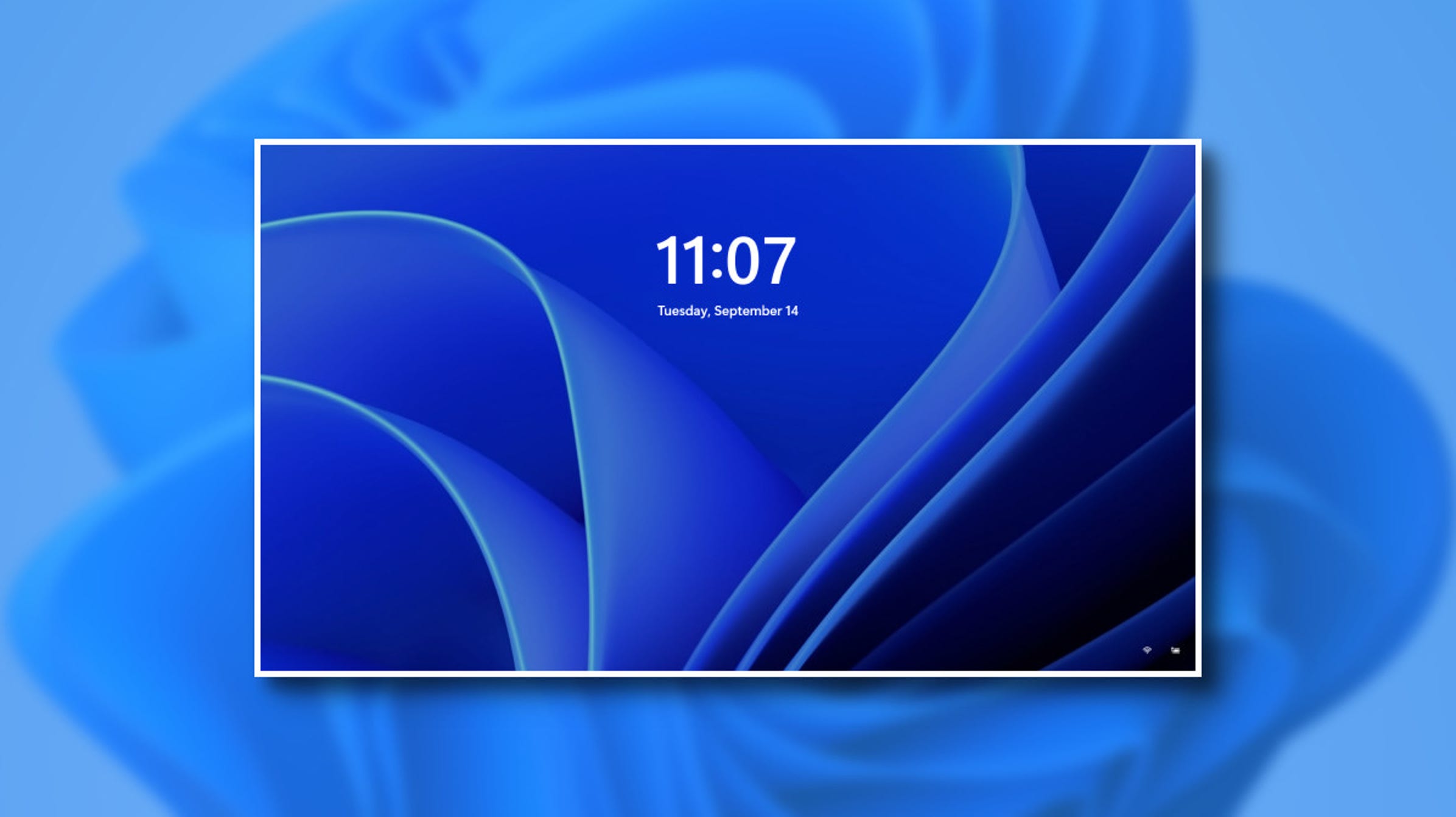
Oyun bilgisayarınız 4K ekranları destekleyebiliyor, ancak görsel kaliteyi geliştirmek istiyorsanız yüksek dinamik aralık (HDR) özelliği sizin için gerçekten faydalı olabilir.
HDR ekranlar, ekstra pikselleri daha yüksek çözünürlüklü ekranlarda daha iyi kullanmak için daha zengin, daha canlı bir renk alanı sunuyor. Öyle ki bunun için oyununuzun destek sunması gerekiyor.
Windows 11 işletim sistemi bu sorunu çözmek için Auto HDR (Otomatik HDR) özelliğiyle birlikte geliyor. Yeni özellik, binlerce DirectX 11 ve 12 oyununda ve yerel olarak HDR’yi desteklemeyen oyunlar için renk aralığını ve parlaklık seviyelerini artırabiliyor.
Windows 11 Otomatik HDR desteği, SDR içeriğini otomatik olarak hesaplıyor ve mümkün olduğu şekilde HDR’ye yakın içerik kalitesine dönüştürmeye çalışıyor. Böylelikle HDR’yi desteklemeyen oyunları HDR kalitesine yakın şekilde oynamak mümkün.
Koyu renklerin daha koyu ve açık renklerin daha açık görünmesini istemez misiniz? Bu değişiklikleri çalışırken görmek için önce Auto HDR özelliğini etkinleştirmek gerekli.
Windows 11’de Auto HDR’yi Etkinleştirme
Otomatik HDR desteğini etkinleştirmek için önce Windows 11 Ayarlar menüsünü açın. Bunun için Başlat simgesine sağ tıkladıktan sonra ‘Ayarlar’ butonuna tıklayabilir veya Başlat Menüsü üzerindeki arama kısmına ‘Ayarlar’ yazarak arama yapabilirsiniz.
Auto HDR Desteğini Kontrol Etme
Windows 11 PC’ye bağlı tüm HDR destekli monitörler ve TV’ler, teorik olarak Auto HDR modunu kullanmanıza izin vermeli. Ancak bazen sorunlar yaşanabilirken HDR10 özelliğini destekleyen bir HDMI 2.0 veya DisplayPort 1.4 ekran kullandığınızdan emin olun. GPU’nuz HDR’yi etkinleştirmek için gerekli çözünürlüğü de desteklemeli: örneğin 60 Hz’de 3840×2160.
Ekranınızın HDR’yi destekleyip desteklemediğinden emin değilseniz, bunu önce Windows 11 Ayarlar menüsünden kontrol edebilirsiniz. Ayarlar menüsünde Sistem > Ekran > HDR’yi seçin, ardından açılır menüden HDR destekli monitörünüzü seçin.
Nasıl Etkinleştirilir?
Ayarlar uygulamasını açıp Sistem > Ekran > HDR’ye tıklayarak Windows 11’de Auto HDR’yi hızlı bir şekilde etkinleştirebilirsiniz.

Açılır menüden HDR destekli TV veya monitörünüzün seçildiğinden emin olun, ardından seçeneklerinizi görüntülemek için ‘Ekran Özellikleri’ bölümüne tıklayın. PC’nizde HDR çıkışını etkinleştirmek için “HDR Kullan” seçeneğini aktif hale getirin. Ardından Microsoft’un destek eklediği oyunlarda Otomatik HDR’yi etkinleştirmek için aşağı kaydırın ve “Otomatik HDR (Auto HDR)” seçeneğini aktif edin.
Auto HDR’yi Test Etme
HDR’nin oyun görsellerinizde ne kadar fark yarattığını merak ediyorsanız, Auto HDR’yi test etmek için Windows 11’de bulunan gizli bir bölünmüş ekran özelliğini kullanabilirsiniz. Bölünmüş ekranın bir tarafı oyununuzu yüksek dinamik aralıklı renkler ve parlaklıkla birlikte gösterirken diğer tarafı standart halini gösterecek.
Bunu etkinleştirmek için Başlat menüsüne sağ tıklayın ve ‘Windows PowerShell (Yönetici) seçeneğine tıklayın. Açılan Terminal penceresine “reg add HKLM\SYSTEM\CurrentControlSet\Control\GraphicsDrivers /v AutoHDR.ScreenSplit /t REG_DWORD /d 1” yazın ve Enter tuşuna basın.
Farkı görmek veya ekran görüntüsü almak için bu noktada oyununuzu (Auto HDR desteği ile) başlatın. Özelliği devre dışı bırakmak için Terminal penceresine tekrar girin ve ekranınızı normale döndürmek için “reg delete HKLM\SYSTEM\CurrentControlSet\Control\GraphicsDrivers /v AutoHDR.ScreenSplit /f” yazın ve Enter’a basın.
Auto HDR Destekli Oyunlar
Otomatik HDR, belirli DirectX 11 ve 12 oyunlarında göreceğiniz renkleri yükseltmek için tasarlandı ve her oyunda mevcut değil. Bilgisayarınızda bu işlev etkin olduğunda bir oyun başlattığınızda sağ üst kısımda bir bildirim görünecek.
Bu noktada desteklenmeyen oyunlarda HDR kullanmak için bir yöntem yok. Ayrıca destekli oyunların resmi bir listesi bulunmuyor. Microsoft, binlerce DirectX 11 ve 12 oyununun Otomatik HDR ile birlikte çalışması gerektiğini söylüyor.
Oyununuzu ilk çalıştırdığınızda Otomatik HDR çalışmıyorsa, özelliği etkinleştirmek için oyundan tamamen çıkın ve yeniden başlatın.
 Türkiye'nin en güncel forumlardan olan forumdas.com.tr'de forumda aktif ve katkısı olabilecek kişilerden gönüllü katkıda sağlayabilecek kişiler aranmaktadır.
Türkiye'nin en güncel forumlardan olan forumdas.com.tr'de forumda aktif ve katkısı olabilecek kişilerden gönüllü katkıda sağlayabilecek kişiler aranmaktadır.

